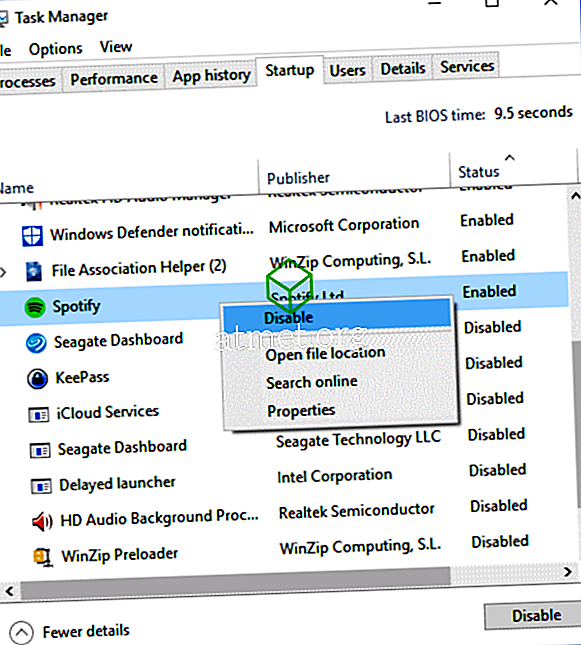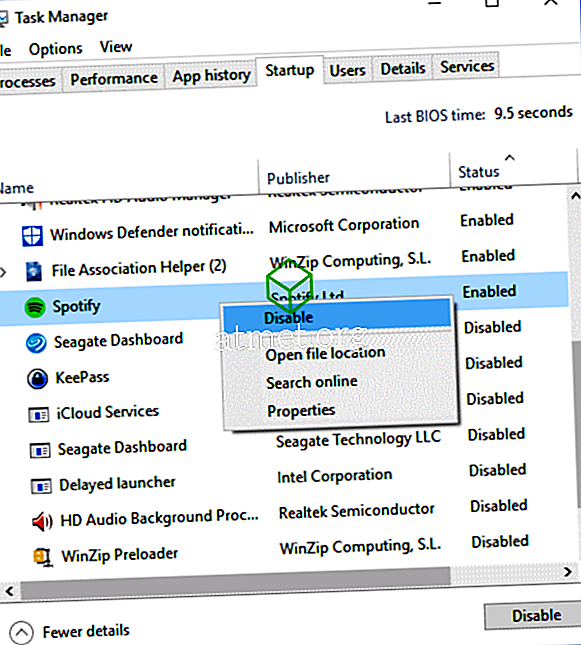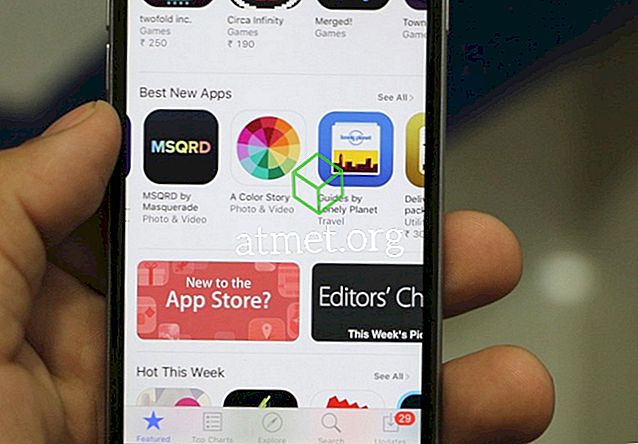ป้องกัน Spotify ไม่ให้เริ่มต้นเมื่อคอมพิวเตอร์ของคุณบูทโดยปิดการใช้งานการเริ่มต้นอัตโนมัติ
ตัวเลือกที่ 1
- เปิด“ Spotify ”
- เลือก " แก้ไข "> "การ ตั้งค่า " ใน Microsoft Windows หรือ " Spotify "> "การ ตั้งค่า " ใน MacOS
- เลื่อนไปจนสุดแล้วเลือกปุ่ม“ แสดงการตั้งค่าขั้นสูง ”
- เลื่อนไปที่ส่วน“ การ เริ่มต้นและพฤติกรรมของหน้าต่าง ”
- สำหรับการตั้งค่า“ Open Spotify อัตโนมัติหลังจากคุณเข้าสู่ระบบคอมพิวเตอร์ ” ให้ใช้เมนูแบบเลื่อนลงเพื่อเลือก“ ไม่ ”
การตั้งค่าจะถูกบันทึกโดยอัตโนมัติเมื่อมีการเลือก ตอนนี้ Spotify ไม่ควรเปิดโดยอัตโนมัติอีกต่อไปเมื่อคุณเปิดคอมพิวเตอร์ ฉันควรพูดถึงว่าฉันค้นพบบริการที่เรียกว่า " SpotifyWebHelper " ที่ช่วยให้คุณเริ่ม Spotify จากหน้าเว็บ คุณสามารถปิดการใช้งาน“ SpotifyWebHelper ” จากการเริ่มต้นด้วยการเปลี่ยนการตั้งค่า“ อนุญาตให้ Spotify เริ่มต้นจากเว็บ ” เป็น“ ปิด ”

ตัวเลือก 2 (Windows เท่านั้น)
- คลิกขวาที่พื้นที่ว่างของทาสก์บาร์จากนั้นเลือก“ ตัวจัดการงาน ”
- เลือกแท็บ“ เริ่มต้น ”
- คลิกขวาที่“ Spotify ” จากนั้นเลือก“ ปิดการใช้งาน ”